不少用户都有重装系统的需求,但不是所有用户都有电脑系统重装的经验的,本教程就和大家分享,没有相关经验的新手如何重装win10系统。
此前我们分享的U盘装系统的完整操作,可参考《U盘装系统步骤》。U盘装系统的步骤分为:
一、制作U盘启动盘
三、系统安装
三大步骤,特别是其中的第二步,设置U盘启动,就有用户搞不清楚应该如何操作,这似乎不大适合没有装机经验的新手用户。
对于装机0经验用户,这里建议使用本地安装模式更方便操作。
在笔记本电脑可以正常使用的情况下,安装u启动后,打开u启动u盘安装工具,点击最右侧的本地方式,直接点击“开始制作”选择未来的弹出窗口“是”耐心等待,以后会安装在笔记本上“u启动急救系统”。
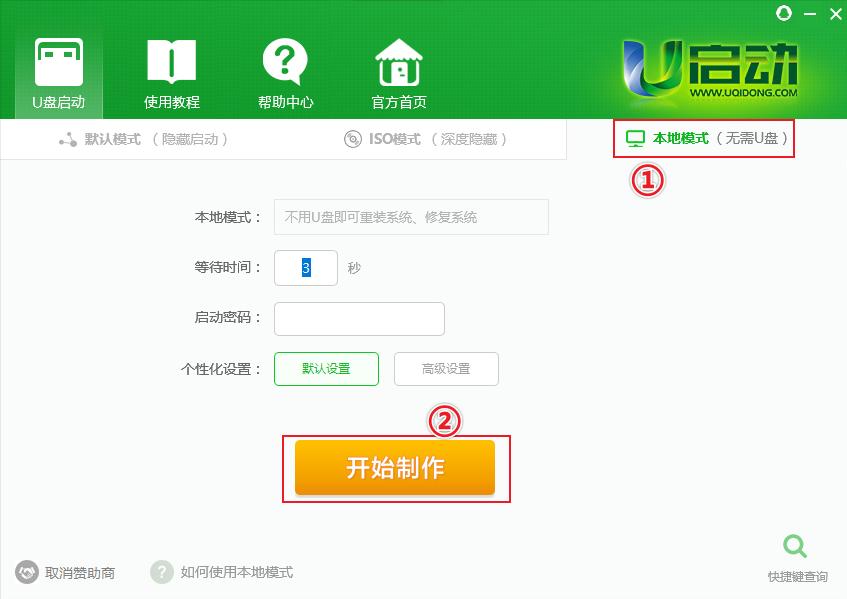
然后我们在笔记本上下载一个系统镜像文件,这样当笔记本需要重新安装系统时,重启电脑,选择“u启动急救系统”,可以在里面使用pe一键重装系统。在此之前,我们应该自己下载。win10系统镜像文件到当地,这样进入急救系统时,才能读取win10系统镜像,完成后续系统安装步骤。
下次重启电脑时,可以在系统启动界面中看到多了一个“u启动急救系统”选项,按回车进入,如图所示:
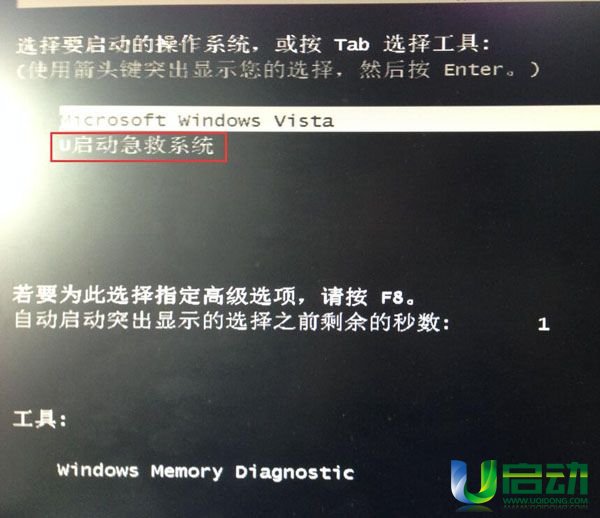
进入u启动急救系统后,如果u启动u盘启动盘主菜单页面,说明当地方式安装成功,如图所示:
1.选择u启动急救系统,回车进入u启动界面,使用方向键,选择第二个项目,按回车进入win8pe系统。
2.pe安装工具会自动启动并读取系统的镜像文件。我们不需要其他设置,只需点击确定所有选项即可。系统将自动重启,然后开始安装系统。我们不需要操作它,只需要耐心等待系统的安装即可。
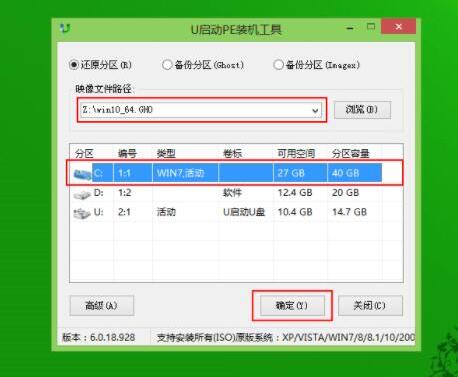
这种方法非常简单,没有经验的用户可以轻松操作,即使系统崩溃,只要急救系统仍然存在,我们仍然可以重新安装笔记本系统。

